
|
Horlogerie > Création > Engrenage (480)
|
Cette fonction permet de créer des composants de type engrenage:
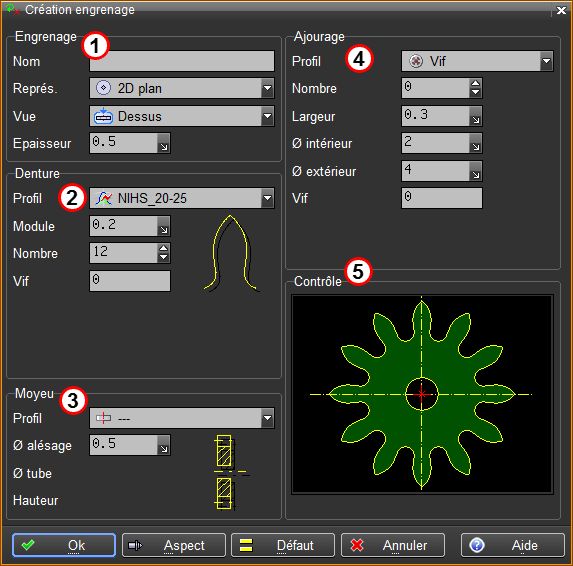
1-Engrenage
Nom : permet de nommer le composant
Représentation : permet de choisir le type de représentation
Des icones particuliers sur les représentations indiquent la possibilité ou non de créer des "Vues liées" aux composants :
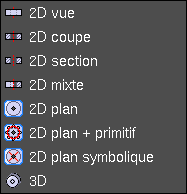
|
Les icones entourés d' un cadre bleu indiquent qu'il est possible de créer une vue liée avec cette représentation, les icones sans cadre bleu indiquent que la vue existe déjà.
|
Vue : permet de choisir si le composant est vue de dessus ou de dessous pour les vues en plan.
Epaisseur : permet de définir l’épaisseur du composant
2-Denture
Profil: permet de choisir le type de profile de dent
Module: permet d’entrer le module de l’engrenage
Nombre: permet de définir le nombre de dents
Rayon: permet de définir le rayon de tête de dent
Correction: permet de définir le facteur de correction
Norme: permet de décoder un fichier texte contenant la définition d’un profil de denture spécifique
Fichier: permet visualiser le fichier lu en fonction de la norme choisie
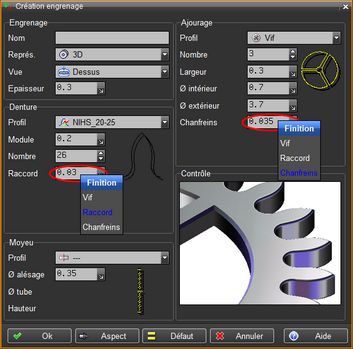
MODIF dans la dernière zone d'entrée permet de choisir la finition : Vif / Raccord / Chanfrein (version 2015)
3-Moyeu
Profil: permet de choisir le profil du moyeu, bossage dessus ou dessous.
Diamètre alésage: permet de définir le diamètre de l’alésage
Diamètre tube: permet de définir le diamètre extérieur du moyeu
Hauteur: permet de définir la hauteur du totale avec le moyeu
4-Ajourage
Profil: permet de choisir le profil d’ajourage
Nombre: permet de définir le nombre de bras
Largeur: permet de définir la largeur des bras
Diamètre intérieur: permet de définir le diamètre intérieur des ajourages
Diamètre extérieur: permet de définir le diamètre extérieur des ajourages
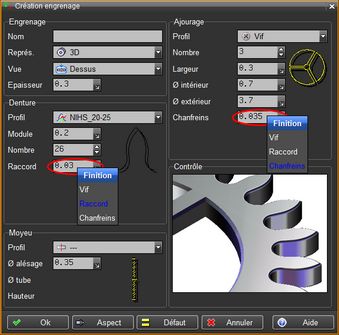
MODIF dans la dernière zone d'entrée permet de choisir la finition : Vif / Raccord / Chanfrein (version 2015)
5-Contrôle
Cette fenêtre se positionne dans la vue choisie pour vérification
Modification
L'activation de la touche MODIF sur un engrenage existant permet de créer un nouveau composant de même type (avec les mêmes caractéristiques) ou de créer une Vue liée du composant choisi:
Il faut tout d'abord s'assurer que le flag "Contrôle Vue liée" (2219) est activée, cela permet de vérifier la présence de vues liées d'un composant.
Choisir le type de vue à créer en Vue liée:
Des icones particuliers sur les représentations indiquent la possibilité de créer des "Vues liées" aux composants :
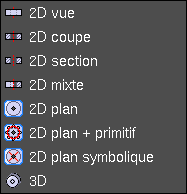
|
Les icones entourés d' un cadre bleu indiquent qu'il est possible de créer une vue liée avec cette représentation, les icones sans cadre bleu indiquent que la vue existe déjà.
|
Positionnement interactif
Les roues s’engrènent de manière interactive sur leur diamètre primitif. Si le profil de la denture ou les modules des deux roues engrenées est différent, un curseur triangulaire (ATTENTION) s’affiche, mais le positionnement interactif est possible. Lors du positionnement d’une roue supplémentaire les touches suivantes permettent:
- La touche [q] permet de bloquer l’engrènement de la deuxième roue sur la première et ainsi de définir de manière interactive l’angle de la deuxième roue
- La touche [w] permet d’engrener une roue intermédiaire et cette touche doit être maintenu enfoncée
- La touche [Tab] permet modifier le type d’accrochage soit en basculant en :
1. positionnement denture sur denture
2. positionnement curseur sur denture
3. positionnement libre
Bossage
Pour un composant avec un bossage, le paramètre « Profil » : (Bossage dessus ou Bossage dessous) influe sur la position du composant dans toutes les vues liées :
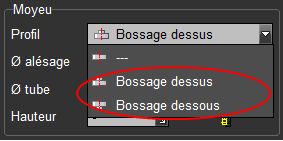
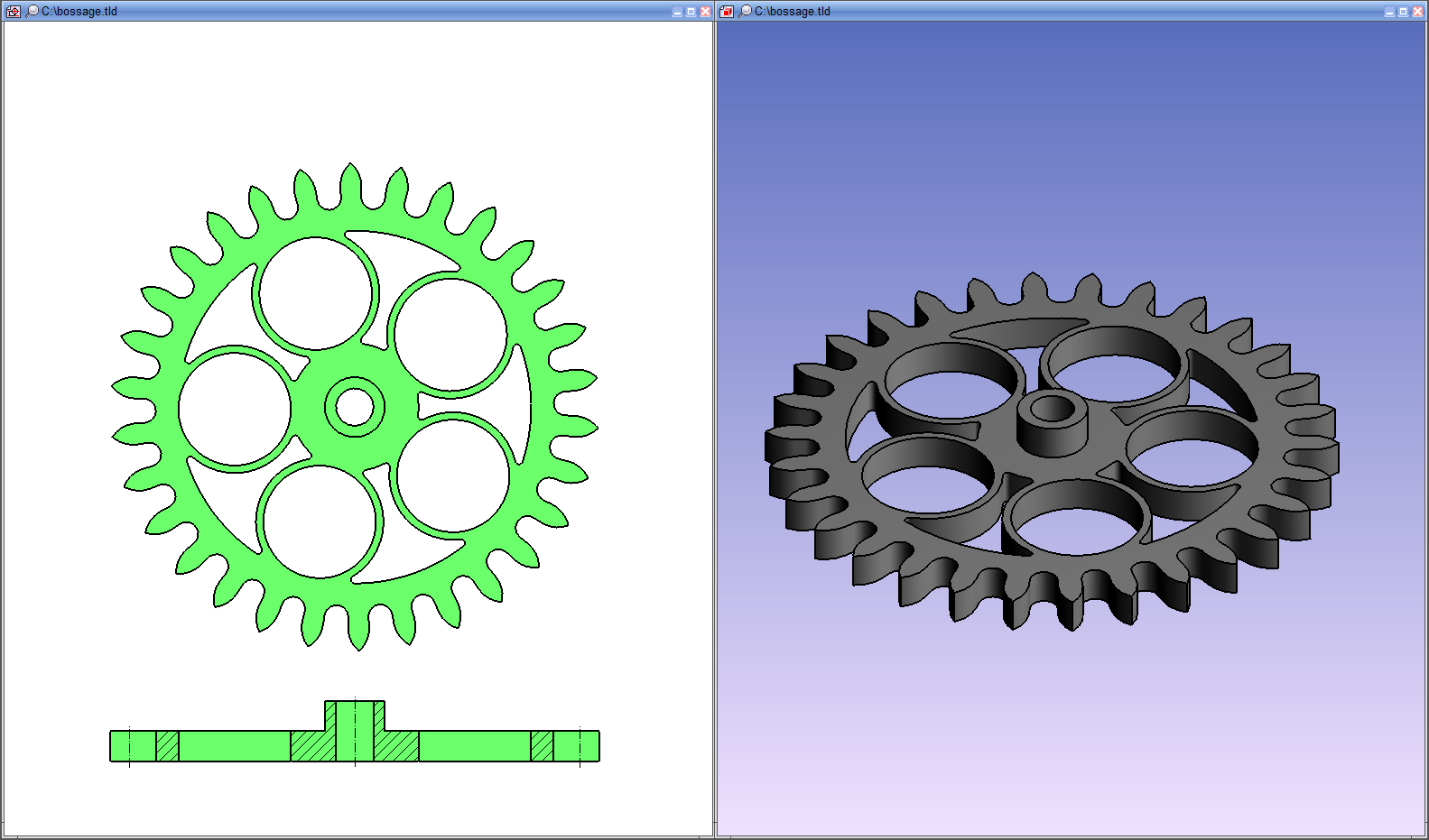
Rubriques connexes
Goupille , Tenon , Barrette , Cinématique horlogère , Sélection->engrenage , Pivot , Bouchon , Pierre , Diamant , Figer , Came , Aiguille , Composant utilisateur , Entretoise , Guillochage , Engrenage intérieur , Déplacement ensemble compo , Composant élévation , Composant révolution, Contrôle Vue liée.
|
| 






